虚拟内存最佳设置方法详解
时间:2025-08-16 23:39:35 151浏览 收藏
golang学习网今天将给大家带来《虚拟内存怎么设置最合适?一文讲清》,感兴趣的朋友请继续看下去吧!以下内容将会涉及到等等知识点,如果你是正在学习文章或者已经是大佬级别了,都非常欢迎也希望大家都能给我建议评论哈~希望能帮助到大家!
不少用户在运行大型软件或游戏时,常常会收到“内存不足”的警告。此时,虚拟内存便能发挥关键作用。但需要注意的是,虚拟内存并非越大越好,设置不合理反而可能拖慢系统运行速度。那么,究竟该如何科学设置虚拟内存?接下来我们将一步步为你详解。

一、虚拟内存有什么用?
虚拟内存(Virtual Memory)实际上是硬盘上的一块空间,表现为系统中的页面文件(pagefile.sys)。当物理内存(RAM)接近满载时,操作系统会将部分暂时未使用的数据转移到该文件中,从而腾出物理内存供当前活跃程序使用,保障系统流畅运行。

二、虚拟内存设置多大最合适?
官方建议将虚拟内存的初始大小设为物理内存的1.5倍,最大值设为3倍。然而,根据实际配置和使用场景的不同,可适当调整以达到更佳效果。以下是不同内存容量下的推荐设置:
- 4GB内存:初始大小设为6GB,最大值设为12GB。
- 8GB内存:建议初始值12GB,最大值24GB。
- 16GB内存:可设初始值为16GB(1倍),最大值32GB(2倍)。
- 32GB及以上内存:推荐由系统自动管理,或手动设置初始值等于物理内存,最大值为物理内存的2倍。
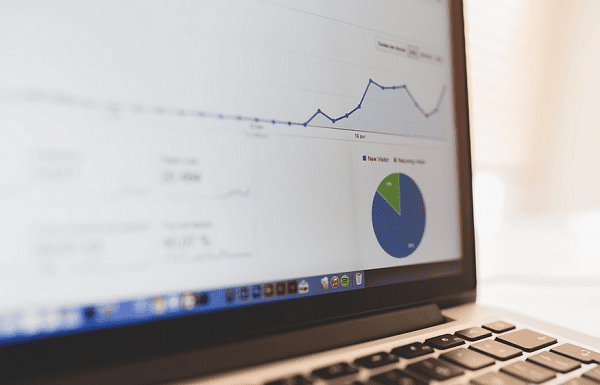
三、如何手动配置虚拟内存?
1、右键点击“此电脑”,选择“属性”,进入左侧的“高级系统设置”。
2、在弹出的“系统属性”窗口中,切换到“高级”选项卡,点击“性能”区域的“设置”按钮。
3、在“性能选项”窗口中选择“高级”选项,然后点击“虚拟内存”下的“更改”按钮。
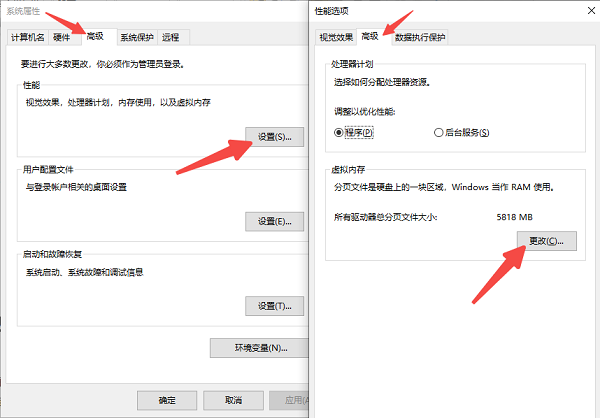
4、取消勾选“自动管理所有驱动器的分页文件大小”。
5、选中系统盘(通常是C盘),选择“自定义大小”,输入计算好的初始大小和最大值。
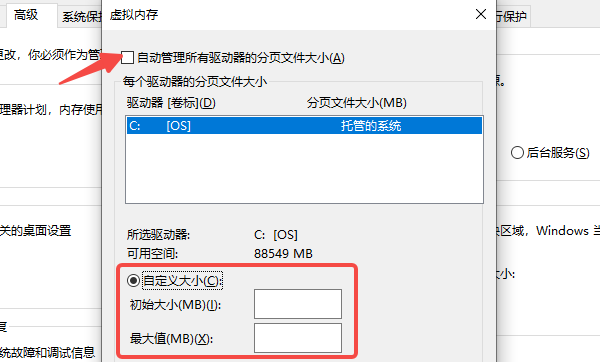
6、点击“设置”,再点击“确定”,最后重启电脑使更改生效。
四、C盘空间不够怎么处理?
在设置过程中,若提示“磁盘空间不足”,说明C盘容量紧张。此时可以借助百贝C盘助手快速释放空间,避免手动清理带来的风险。
1、打开百贝C盘助手,使用其“一键搬家”功能。
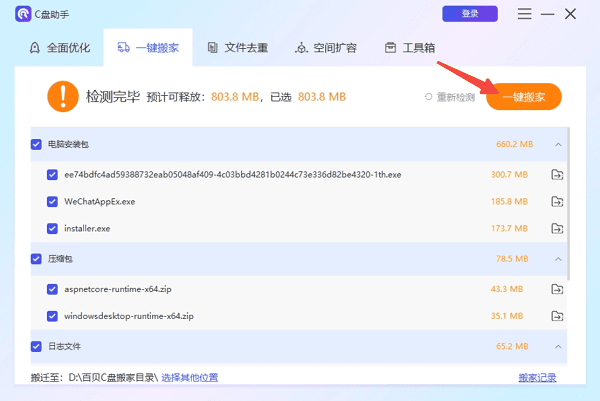
2、将“下载”、“桌面”、“文档”等占用空间较大的非系统文件夹迁移到D盘或其他分区。
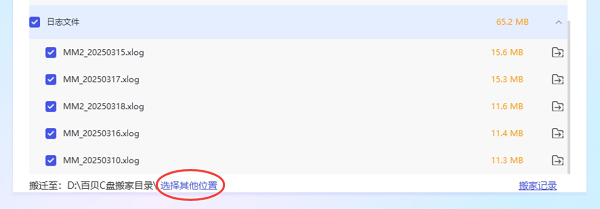
3、同时可清理系统缓存、Windows更新残留、临时安装包等无用文件。
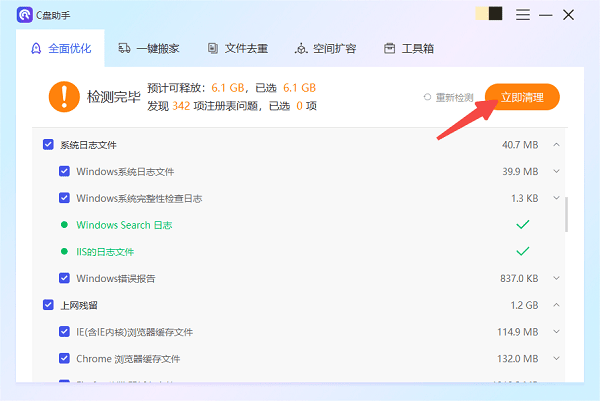
4、完成操作后重启电脑,C盘空间将显著释放。
五、设置后如何确认是否生效?
1、按下 Ctrl + Shift + Esc 打开“任务管理器”。
2、切换至“性能”标签页,点击“内存”。
3、查看“已提交”项的“上限”数值是否已更新。
4、若上限值已提升,说明新的虚拟内存配置已成功应用。
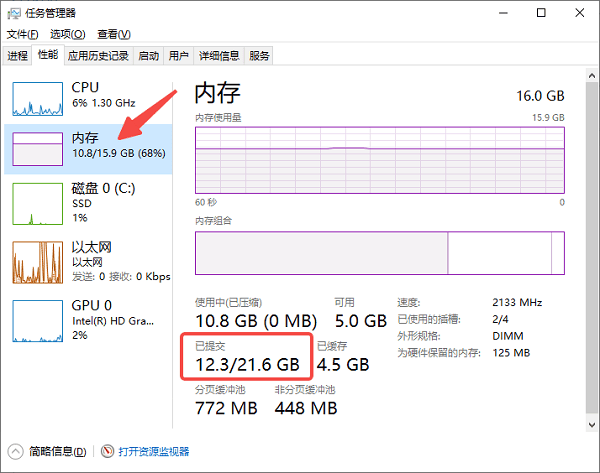
以上就是《虚拟内存最佳设置方法详解》的详细内容,更多关于的资料请关注golang学习网公众号!
-
501 收藏
-
501 收藏
-
501 收藏
-
501 收藏
-
501 收藏
-
467 收藏
-
315 收藏
-
171 收藏
-
210 收藏
-
457 收藏
-
482 收藏
-
220 收藏
-
149 收藏
-
297 收藏
-
177 收藏
-
488 收藏
-
253 收藏
-

- 前端进阶之JavaScript设计模式
- 设计模式是开发人员在软件开发过程中面临一般问题时的解决方案,代表了最佳的实践。本课程的主打内容包括JS常见设计模式以及具体应用场景,打造一站式知识长龙服务,适合有JS基础的同学学习。
- 立即学习 543次学习
-

- GO语言核心编程课程
- 本课程采用真实案例,全面具体可落地,从理论到实践,一步一步将GO核心编程技术、编程思想、底层实现融会贯通,使学习者贴近时代脉搏,做IT互联网时代的弄潮儿。
- 立即学习 516次学习
-

- 简单聊聊mysql8与网络通信
- 如有问题加微信:Le-studyg;在课程中,我们将首先介绍MySQL8的新特性,包括性能优化、安全增强、新数据类型等,帮助学生快速熟悉MySQL8的最新功能。接着,我们将深入解析MySQL的网络通信机制,包括协议、连接管理、数据传输等,让
- 立即学习 500次学习
-

- JavaScript正则表达式基础与实战
- 在任何一门编程语言中,正则表达式,都是一项重要的知识,它提供了高效的字符串匹配与捕获机制,可以极大的简化程序设计。
- 立即学习 487次学习
-

- 从零制作响应式网站—Grid布局
- 本系列教程将展示从零制作一个假想的网络科技公司官网,分为导航,轮播,关于我们,成功案例,服务流程,团队介绍,数据部分,公司动态,底部信息等内容区块。网站整体采用CSSGrid布局,支持响应式,有流畅过渡和展现动画。
- 立即学习 485次学习
